
Відкриття, замикання чи оприлюднення інформації в програмах за допомогою Класу
Ви можете керувати використанням програм на пристроях учнів, зокрема відкривати, замикати й оприлюднювати інформацію за допомогою різних програм.
Відкриття програми на пристроях учнів
Ви можете відкрити програму на пристроях усіх учнів. Для виконання цього завдання програма має перебувати на пристрої кожного учня.
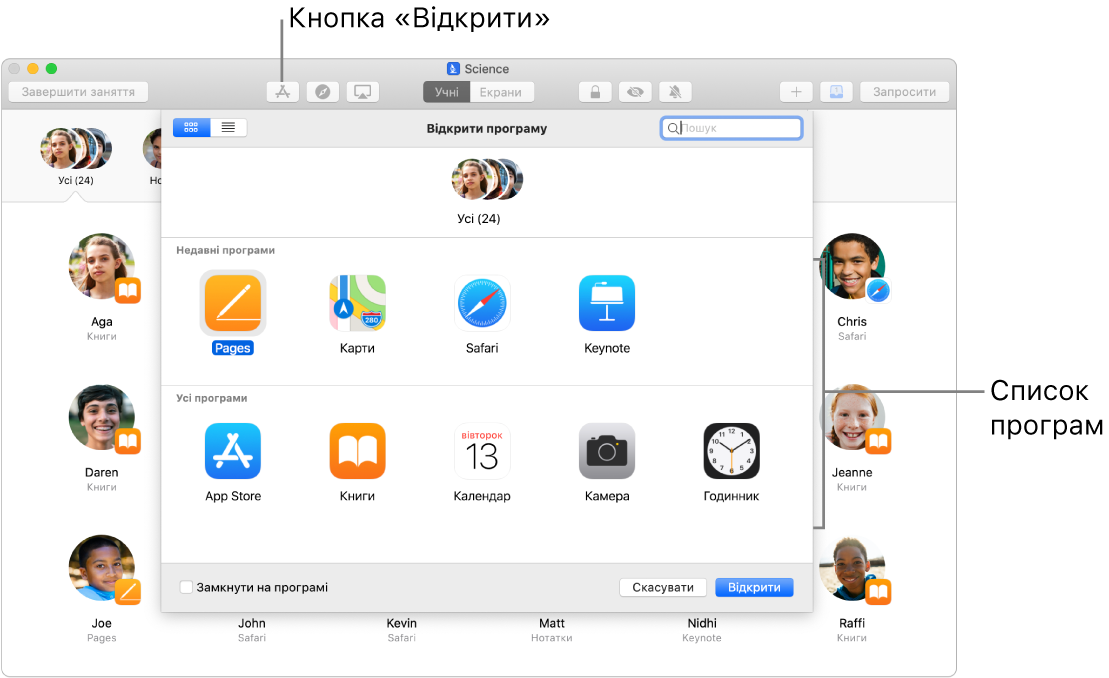
Відкрийте програму «Клас»
 на своєму Mac, потім виконайте одну з наведених нижче дій:
на своєму Mac, потім виконайте одну з наведених нижче дій:Виберіть усіх учнів.
Виберіть певну групу.
Клацніть «Відкрити»
 на панелі інструментів, потім виконайте одну з наведених дій, щоб відкрити цю програму на пристроях усіх вибраних учнів:
на панелі інструментів, потім виконайте одну з наведених дій, щоб відкрити цю програму на пристроях усіх вибраних учнів:Виберіть програму в списку.
Введіть назву цієї програми в полі Пошуку, потім виберіть цю програму.
Клацніть «Відкрити», щоб відкрити цю програму на пристроях учнів, потім клацніть «Готово».
Відомості про те, як відкрити програму для одного учня, наведено в розділі Відкриття програми на пристрої учня.
Приховання відкритих програм на пристроях учнів
Щоб допомогти учням зосередитися на завданні, ви можете ховати відкриті програми на їхніх пристроях.
Відкрийте програму «Клас»
 на своєму Mac, потім виконайте одну з наведених нижче дій:
на своєму Mac, потім виконайте одну з наведених нижче дій:Виберіть усіх учнів.
Виберіть певну групу.
Клацніть «Сховати»
 на панелі інструментів.
на панелі інструментів.
Замикання програми відкритою (лише на iPad)
Ви можете замкнути програму відкритою на пристроях iPad учнів, щоб завадити їм закрити її або відкрити якусь іншу. Для виконання цього завдання програма має перебувати на пристроях iPad усіх учнів.
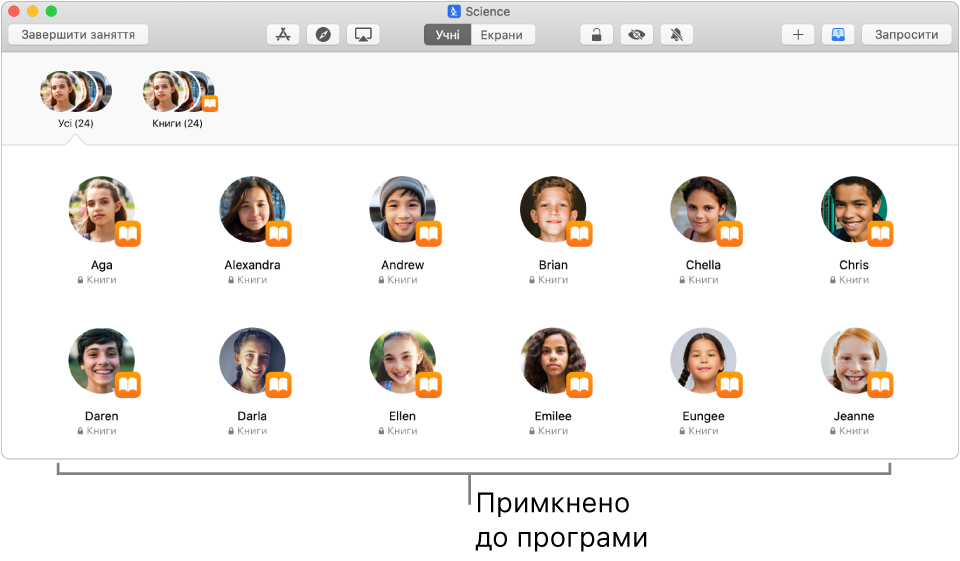
Відкрийте програму «Клас»
 на своєму Mac, потім виконайте одну з наведених нижче дій:
на своєму Mac, потім виконайте одну з наведених нижче дій:Виберіть усіх учнів.
Виберіть певну групу.
Клацніть «Відкрити»
 на панелі інструментів, потім виконайте одну з наведених дій, щоб відкрити цю програму на пристроях iPad усіх вибраних учнів:
на панелі інструментів, потім виконайте одну з наведених дій, щоб відкрити цю програму на пристроях iPad усіх вибраних учнів:Прокручуйте для пошуку програми у списку.
Введіть назву цієї програми в полі Пошуку.
Поставте галочку «Замкнути на відкритій програмі».
Клацніть «Відкрити», щоб відкрити цю програму на iPad учнів, потім клацніть «Готово».
Відомості про те, як замкнути програму відкритою для одного учня, наведено в розділі Замикання програми відкритою (лише на iPad).
Відімкнення пристроїв, примкнених до програми (лише на iPad)
Якщо ви ввімкнули опцію «Замкнути на відкритій програмі», щоб вимкнути її, ви повинні виконати ці кроки:
Примітка. Якщо відімкнути пристрій, примкнений до програми, її роботу не буде завершено.
Відкрийте програму «Клас»
 на своєму Mac, потім виберіть групу, для якої ввімкнено опцію «Замкнути на відкритій програмі».
на своєму Mac, потім виберіть групу, для якої ввімкнено опцію «Замкнути на відкритій програмі».Клацніть «Відімкнути»
 на панелі інструментів, щоб вимкнути «Замкнути на відкритій програмі», потім клацніть «Готово».
на панелі інструментів, щоб вимкнути «Замкнути на відкритій програмі», потім клацніть «Готово».Примітка. Якщо ви виконуєте цю дію для групи, кілька учнів якої мають замкнені пристрої, їхні екрани буде відімкнено.
Відомості про те, як закрити замкнену відкритою програму для одного учня, наведено в розділі Закриття програми, замкненої відкритою (лише на iPad).
Оприлюднення документів прямо з програми
Ви також можете ділитись документом із програми. Наприклад, ви можете оприлюднити документ з програми Pages.
Відкрийте програму «Клас»
 на своєму Mac, потім клацніть Меню оприлюднення, далі виберіть «Надіслати копію».
на своєму Mac, потім клацніть Меню оприлюднення, далі виберіть «Надіслати копію».Виберіть AirDrop.
Залежно від програми ви можете вибрати формат документа.
Клацніть «Далі», потім виберіть своє заняття.